FMAPP postupak.exe - zašto je i je li moguće ukloniti ga
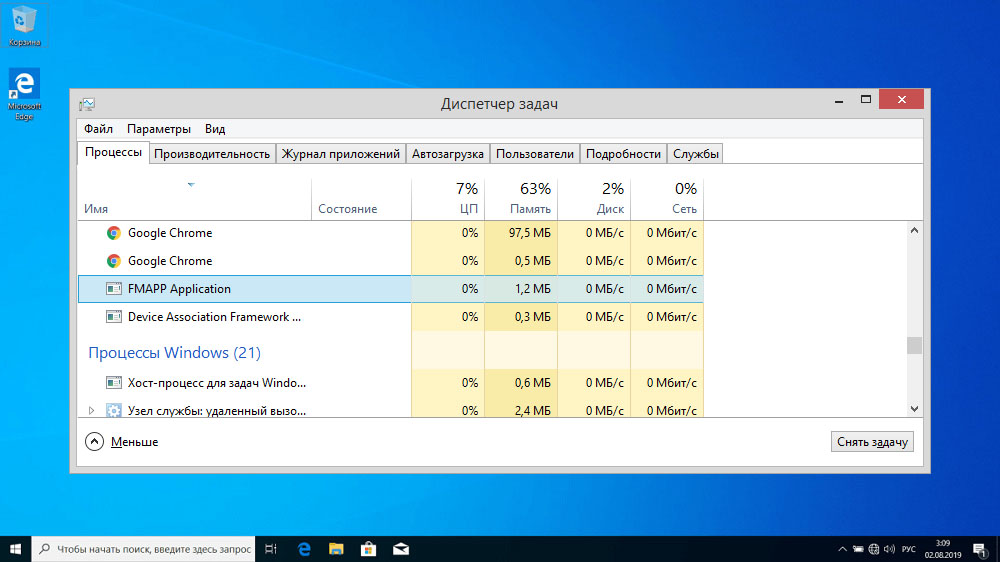
- 4998
- 110
- Miss Kirk Mante
Glavni izvor pojave novih linija u automatskom opterećenju su pokretači opreme. I nije važno jeste li ga ručno instalirali ili je vozač automatski obnovljen. Ovi dodatni procesi koji se naseljavaju u RAM -u mogu imati različito funkcionalno opterećenje, biti neophodno ili beskorisno. Ali morate znati sve svoje prijatelje i neprijatelje u lice, čak i ako vode tajno životni stil. FMAPP postupak.Exe se samo odnosi na one - malo ljudi zna za njega dok ne počne izazivati neugodnosti.
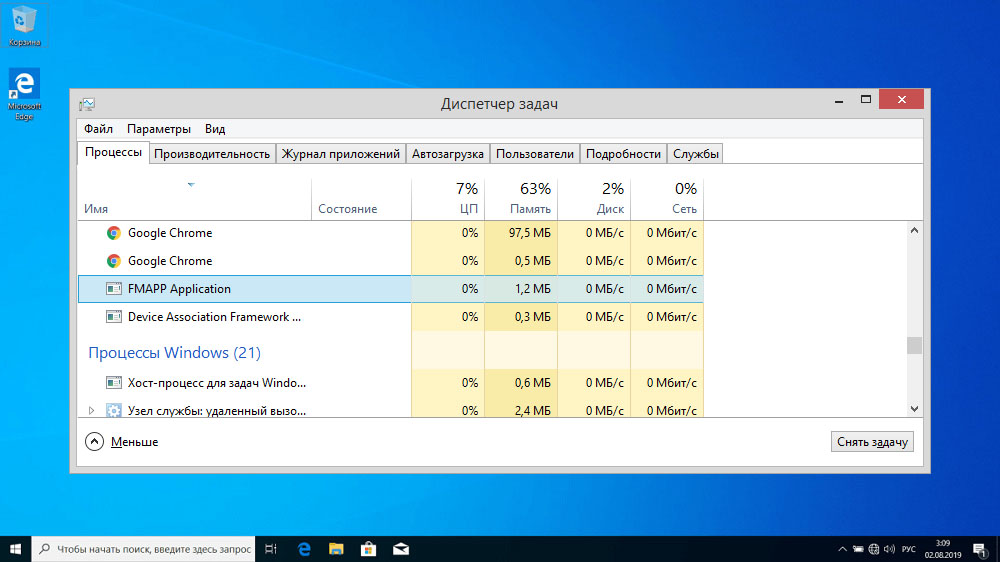
Što je fMapp.Exe
Ova izvršna datoteka komponenta je upravljačkog programa Realtek zvučne kartice- nije ona koja je instalirana u sustavu prilikom instaliranja Windows-a, već vlasnička korisnost audio vozača visoke definicije.
Ako vidite liniju aplikacije FMAPP u automatskom opterećenju, nemojte se iznenaditi, to je normalno i znači da ste preuzeli i instalirali gornji upravljački program, koji uključuje FMAPP (Forte Media Application, iz imena ForteMedia programera).
Obično FMAPP.EXE se pojavljuje u sustavu kao rezultat rada programa RTLUPD.EXE je instalacijska datoteka upravljačkog programa Realtek HD Audio. Kućni katalog za uslužni program je: \ Program Files \ Realtek \ Audio \ Drivers, tipična veličina - 33 MB (može varirati ovisno o verziji upravljačkog programa i rasponu pucanja operativnog sustava).
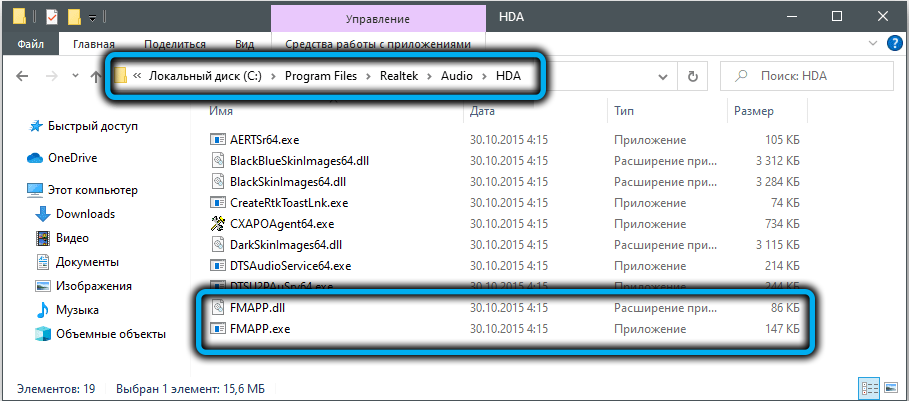
U slučaju problema s FMAPP datotekom.Exe ne žure da ga ukloni - to će definitivno dovesti do gubitka funkcionalnosti zvučnog pokretača. Prvo provjerite je li zaslužio povjerenje i nije zaražen ili nije zamijenjen drugim programom.
Da biste to učinili, provjerite je li datoteka smještena u gore opisanoj mapi i ima veličinu usporedivu s onim što je "zadatak dispečera" za koji je pokrenut postupak FMAPP.Exe, kliknite na IT PKM i odaberite "Svojstva". Provjerite je li linija "lokacija" označava točno put koji smo gore spomenuli.
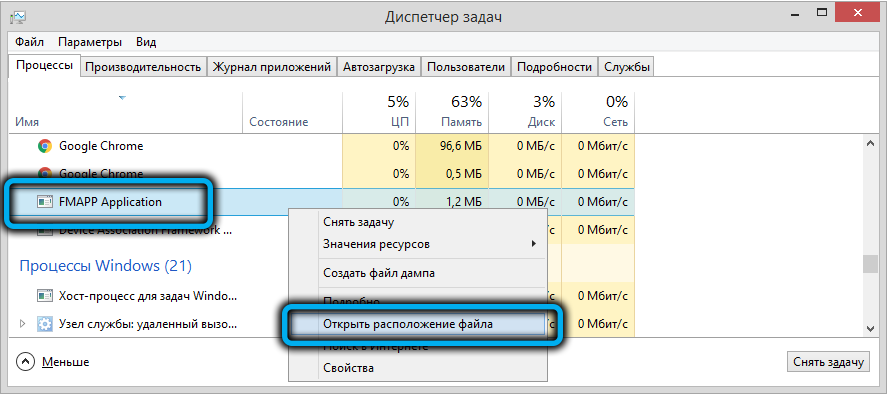
Također možete koristiti drugi specijalizirani alat dizajniran za određivanje autentičnosti izvršnih datoteka i procesa u "Upravitelj zadataka" - Microsoft Process Explorer. Uslužni program ne zahtijeva instalaciju, samo ga preuzmite sa službene stranice i pokrenite ga. U glavnom prozoru u glavnom izborniku odaberite stavku Opcije i aktivirajte opciju Provjerite sliku, koja će nam omogućiti da vidimo je li digitalni potpis procesa pouzdan.
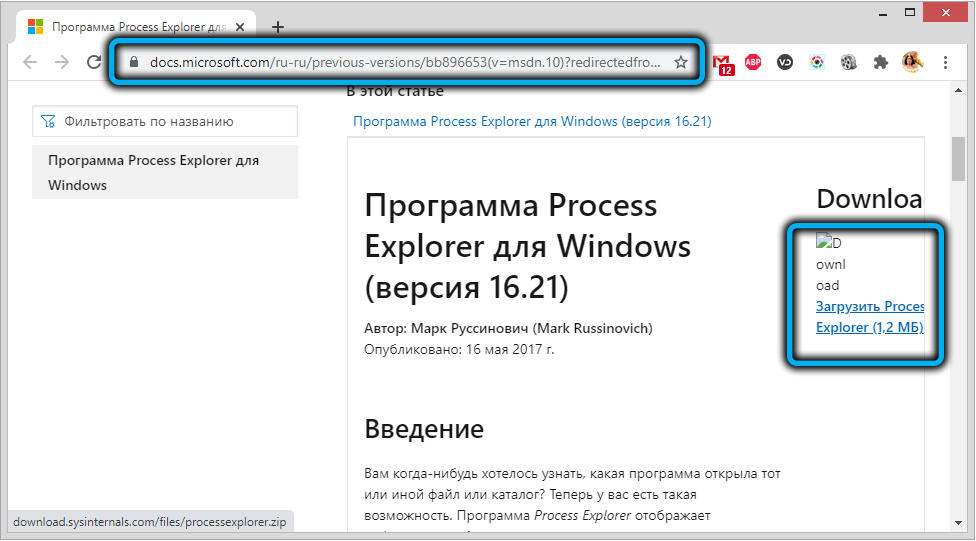
Zatim prelazimo na stavku Izbornik prikaza, odaberite parametar odabira stupaca, dodajući stupcima "Provjereni potpisnik".
Sada možete pratiti koje procese imate, a koji nisu. Potonji u stupcu s potvrđenom potpisnicom imat će frazu "ne može se provjeriti", a zatim će postupak biti istaknut više pozornosti. Imajte na umu da je zajamčeno prisustvo digitalnog potpisa ukazuje na autentičnost datoteke, ali njegova odsutnost ne mora nužno navesti da je postupak loš, ali može se pokazati da je takav.
Problemi povezani s FMAPP postupkom.Exe
Izvršna datoteka ne mora biti zaražena virusom kako ne bi stvorila probleme. Najčešće su to pogreške koje nastaju tijekom rada programa, ili bolje rečeno, njegovih komponenti audio kodek visoke razlučivosti. Najčešće se pogreške događaju u fazi učitavanja aplikacije, rjeđe - izravno tijekom rada.
U svakom slučaju, s velikom vjerojatnošću, pojava pogreške FMAPP -a.EXE će dovesti do hitnog završetka postupka, kao rezultat kojeg se audio kodek visoke definicije realtek -a također neće pokrenuti, to jest, nećete moći koristiti mnoge funkcije korisnih parametara zvučnih parametara.
U većini slučajeva pogreške izvršenja nastaju zbog oštećenja datoteke ili njegove fizičke odsutnosti u mapi u kojoj je upravljački program instaliran.
Ako naiđete na poruke u kojima se FMAPP pojavljuje.EXE, kao što je "pogreška aplikacije", "neprihvatljiva aplikacija", "Ne može se naći", "ne može se pokrenuti", "Datoteka je odsutna ili oštećena", "Pogrešan put", "Pogreška pri pokretanju programa" - trebate Za početak pojašnjenja uzroka problema s pojavom. Datoteka se zaista može oštetiti (na primjer, kada je nevažno/kopiranje), možete je slučajno izbrisati, može se zaraziti virusom. Konačno, prilikom instaliranja upravljačkog programa, Windows System Register mogao bi se napraviti s pogreškama ili postoji program koji se sukobljava s FMAPP -om u memoriji.Exe.
Jednom riječju, razlozi mogu biti različiti i važno je biti u mogućnosti dijagnosticirati ih kako bi se brzo i učinkovito riješio problem.
Što učiniti ako fMapp.EXE ne započinje ili učitava sustav
Je li moguće ukloniti program iz opterećenja sabirnice? Moguće je, ali nepoželjno, jer Reltek neće ispravno funkcionirati bez ovog uslužnog programa. Morat će ga pokrenuti svaki put ručno, a u tome nema smisla. Zahtjev za datoteku će vam oduzeti ovu priliku, a ako vam ne treba funkcionalni pokretački pokretač visoke razlučivosti - zašto ste instalirali ovaj upravljački program?
Druga stvar je ako želite ispraviti pogrešku, u ovom ćete slučaju morati slijediti niz preporuka navedenih u nastavku.
Ponovno instaliranje vozača
Ovo je najčešći i učinkovitiji način za vraćanje izvedbe vozačkog programa u cjelini:
- Kliknite gumb "Start";
- U konzoli "Pretraživanje" propisujemo tekst "Izbriši";
- U prozoru rezultata tražimo liniju "Promijenite ili izbrišite program" ili "Instalacija i uklanjanje programa", kliknite na njega;
- Tražimo redak s imenom Realtek Audio Codec, instalirajte pokazivač miša;
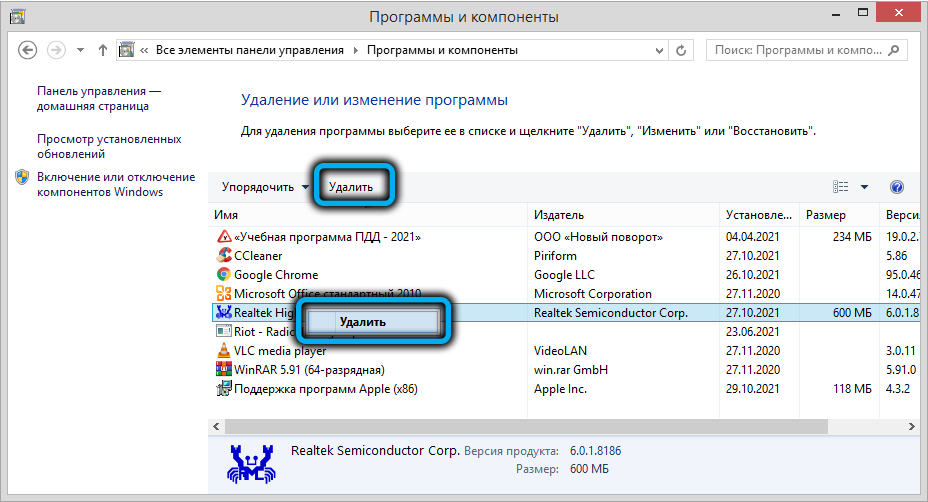
- Kliknite gumb "Izbriši";
- Pratimo upute Deinstala;
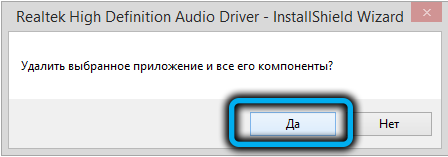
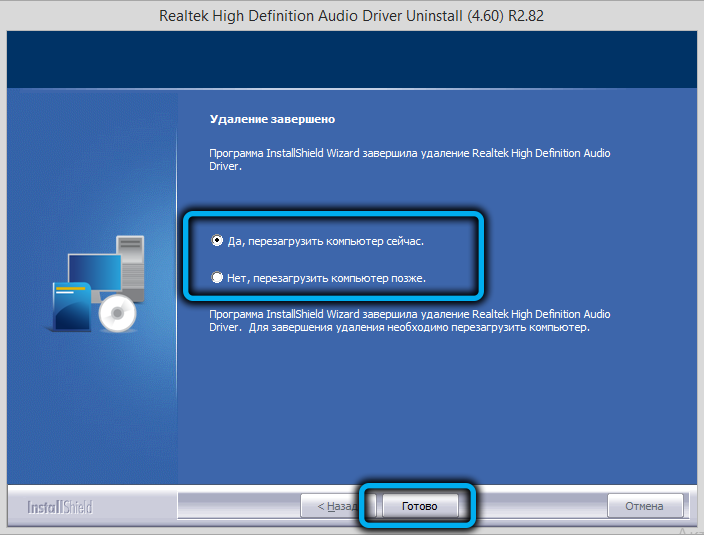
- Ponovno učitajte računalo, ponovo instalirajte upravljački program, nakon što ga preuzmete sa službene stranice.
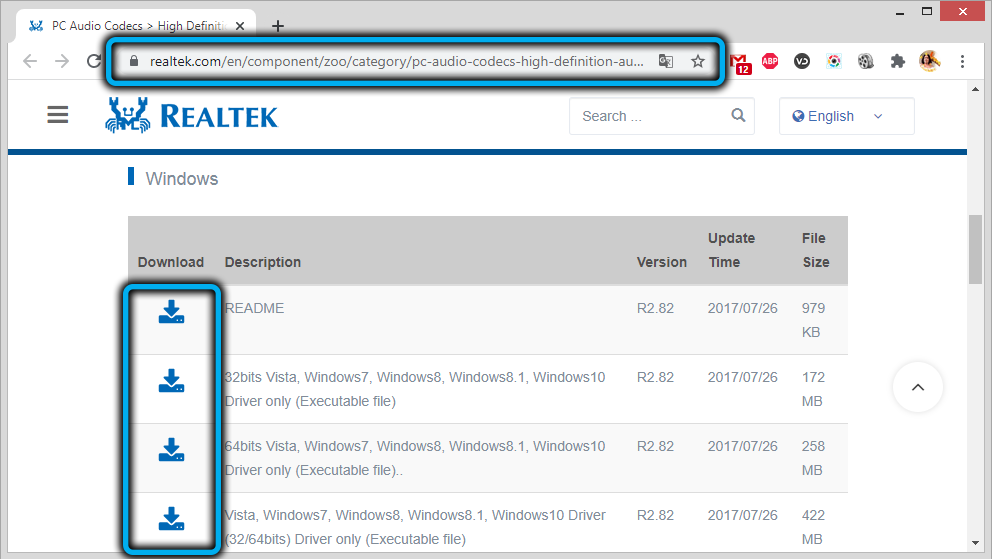
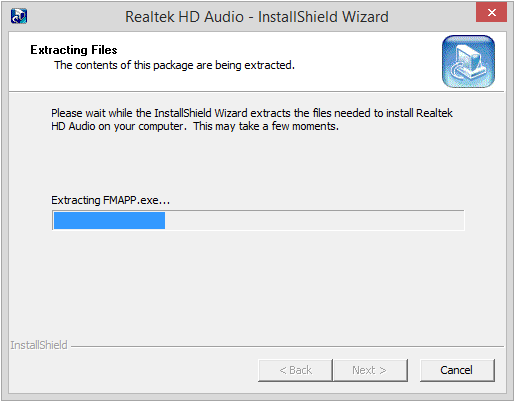
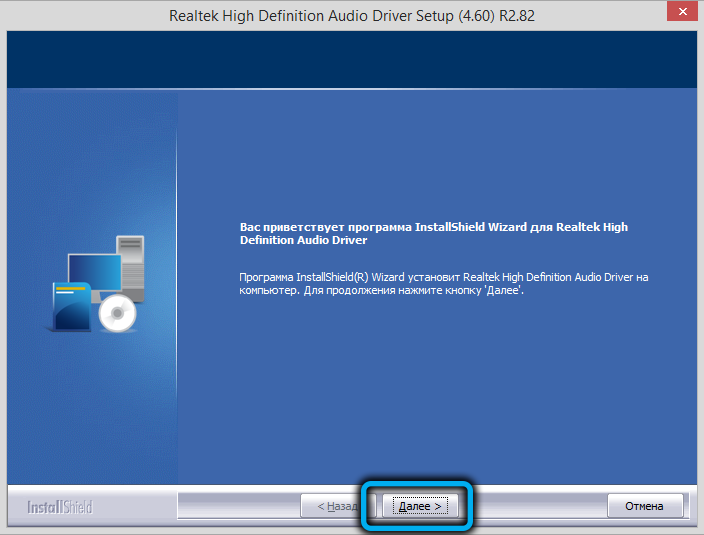
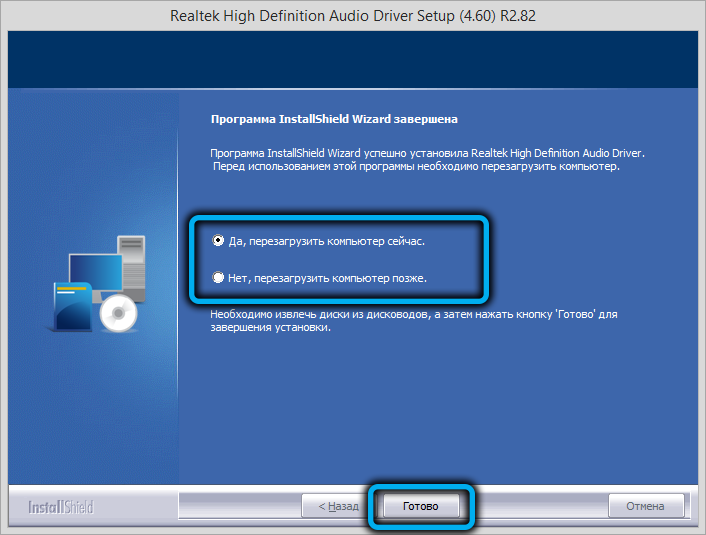
Ako je ponovno instaliranje vozača nije uspjelo, nastavljamo na sljedeći korak.
Windows Update
Moguće je da se svježi audio -oder iz Realtek sukobljava s drugim programima, tako da morate biti sigurni da imate sva ažuriranja operativnog sustava. Da bismo to učinili, izvodimo sljedeće korake:
- Kliknite gumb "Start";
- U konzoli za pretraživanje prikupljamo riječ "centar";
- U rezultatima pretraživanja kliknite na liniju "Windows Update Center";
- U lijevom bloku odaberite stavku "Potražite ažuriranja";
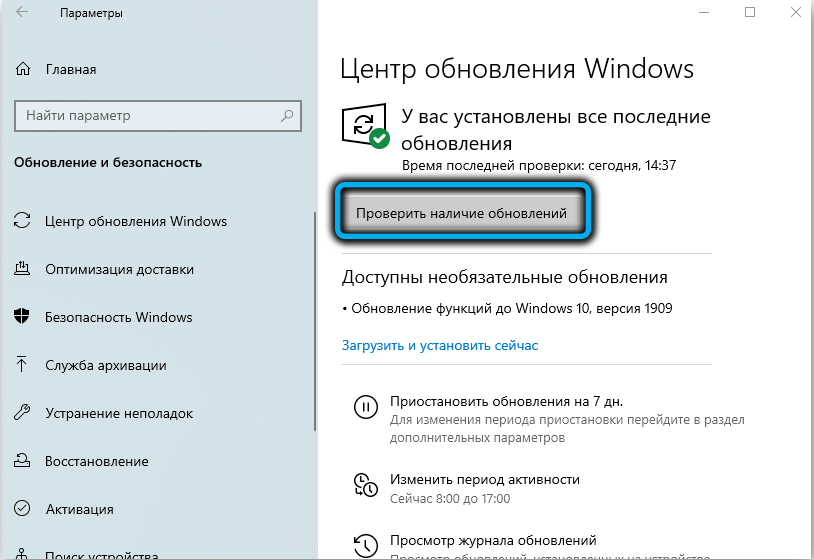

- Ako popis dostupnih ažuriranja nije prazan, kliknite gumb "Install";
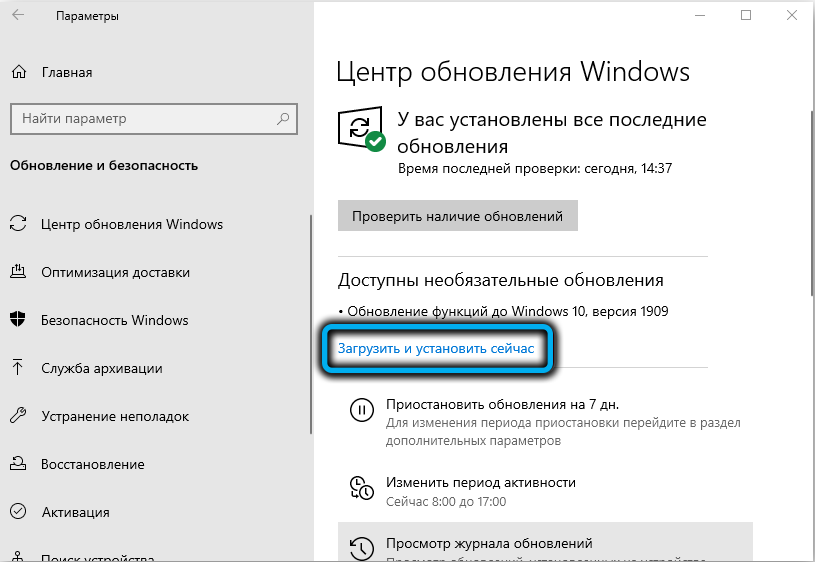
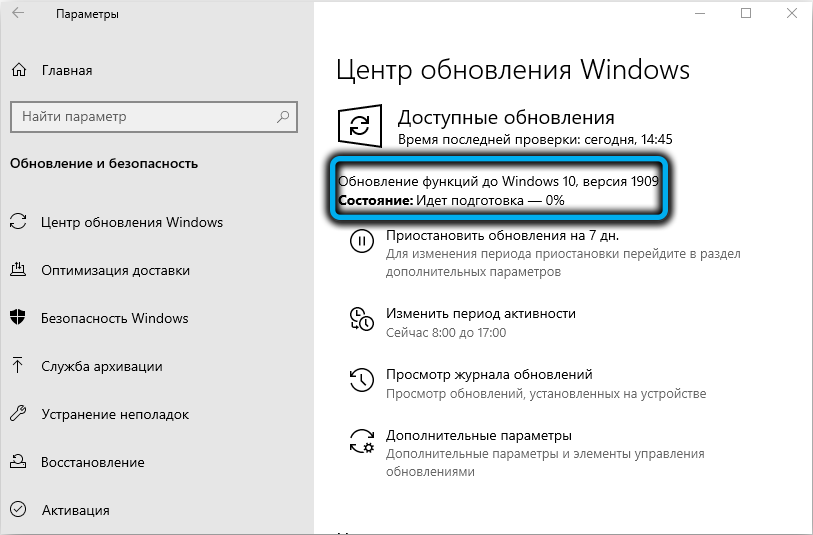
- Ponovno pokrećemo računalo.
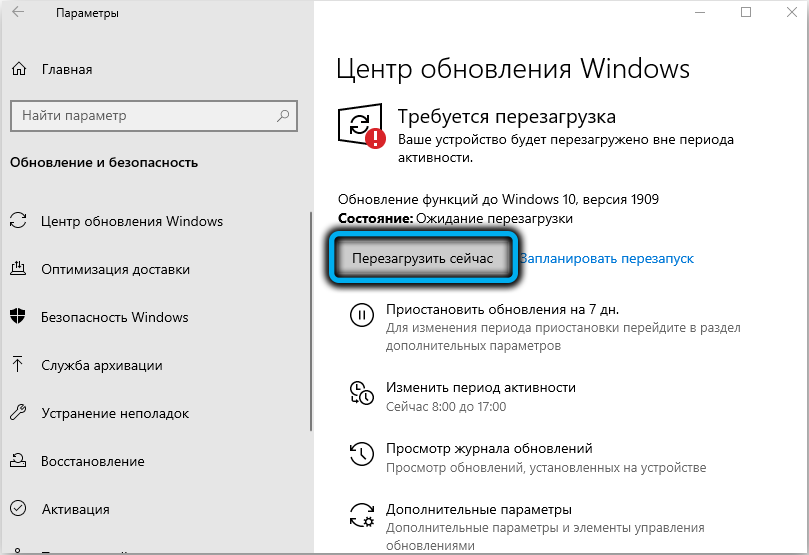
Ako ovaj korak nije doveo do željenog rezultata, pokušajte poduzeti više odlučne mjere.
Povratak računala
Vraćanje stanju koja je prethodila pojavi problema jedan je od najučinkovitijih načina za njihovo rješavanje, uključujući i ako je to rezultat infekcije virusom. Jedina važna točka - sve programe postavljene nakon ovog datuma će nestati, morat će ih ponovo instalirati:
- Opet koristimo ploču "Pretraživanje" upisivanjem riječi "restauracija" u nju;
- Odaberite redak "Obnova sustava";
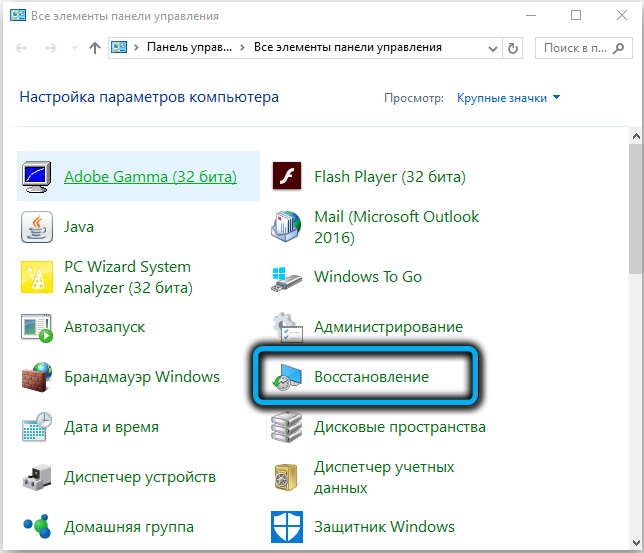
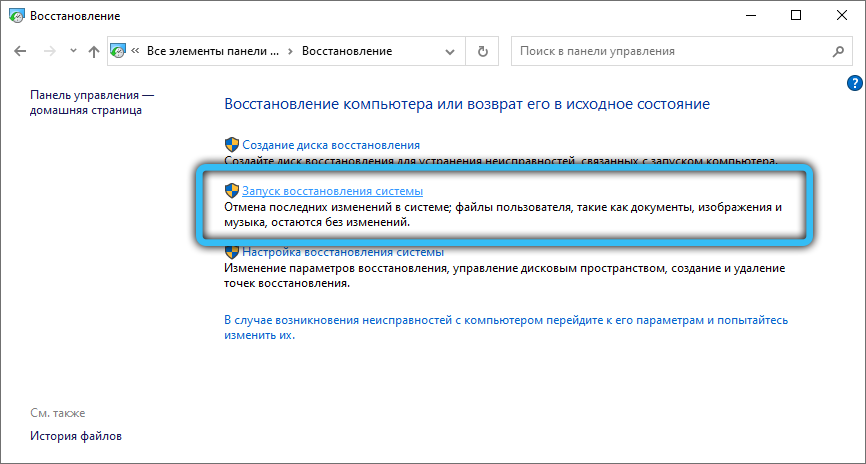
- Odabir datuma koji je, prema vašem mišljenju, prethodio pojavu pogrešaka;
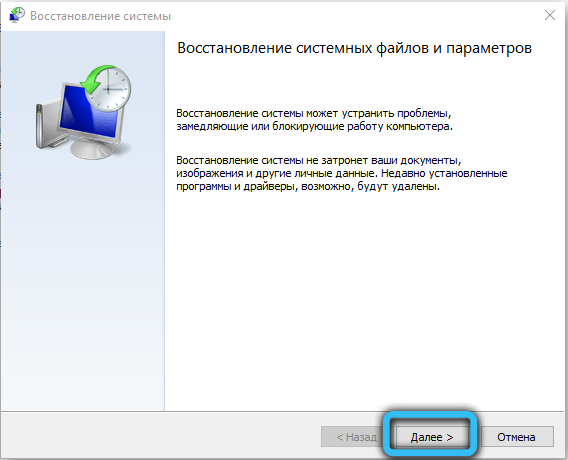
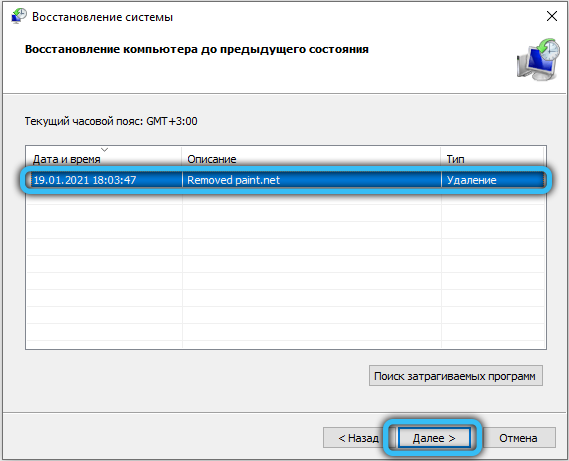
- Kliknite gumb "Dalje", potvrdite naše radnje;
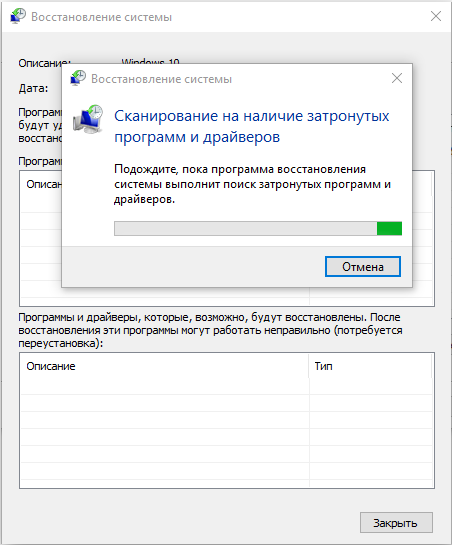
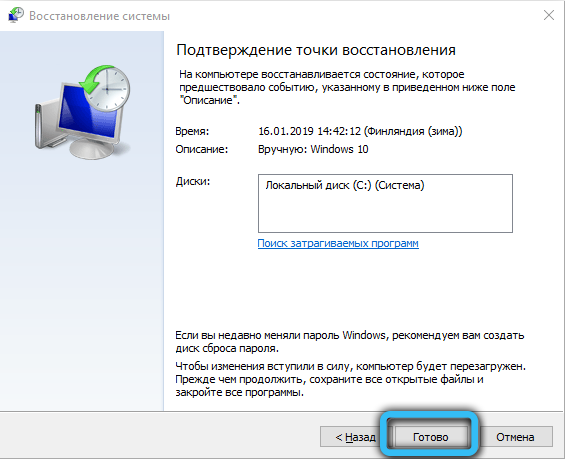
- Čekamo kraj postupka, koji može potrajati od 10 minuta do pola sata.
Ako se ne želite vratiti, možete pokušati zamijeniti sama FMAPP datoteku.Exe, ali morate uzeti u obzir da nije zastupljen na web mjestu proizvođača u obliku zasebnog modula, jer je uključen u instalacijski program. To znači da morate sami pronaći željenu verziju izvršne datoteke, a to je već prilično rizično. Dakle, morate pretraživati i preuzeti iz dokazanih izvora kako ne biste uhvatili opciju zaraženu virusom. Nakon što ste preuzeli datoteku, izbrišite staru i kopirajte novu na njegovo mjesto, a zatim ponovno pokrenite računalo.
Najviše kardinalni način rješavanja problema s FMAPP postupkom.exe- ponovno instaliranje prozora, ako ništa od gore navedenog pomoglo. Nadamo se da neće doći do.
SAVJET. Ponovno instaliranje operativnog sustava prilično je ozbiljan korak koji zahtijeva odgovarajuće radnje od vas. Prije svega, stvaranje rezervnih kopija važnih podataka (dokumenti, instalateri, medijske datoteke) kako biste izbjegli njihov mogući gubitak.Sada znate kakav FMAPP program.exe i kako ga izbrisati. Podijelite svoje iskustvo u komentarima jeste li uspjeli izbrisati ovaj postupak prema našim uputama.
- « Pravila za postavljanje i korištenje programa MSI Dragon Center
- Za što je Srvany proces odgovoran za.exe i je li moguće ukloniti ga »

